Maîtriser les variables d'environnement Windows : optimiser l'efficacité de la ligne de commande
Découvrez comment modifier les variables d'environnement et les variables Path sous Windows 10/11 pour raccourcir les commandes, exécuter les applications plus rapidement et personnaliser le système.
La modification des variables d'environnement est une technique avancée de Windows qui permet d'optimiser le flux de travail, notamment lors de l'utilisation de l'invite de commandes ou de PowerShell. En personnalisant ces variables, vous pouvez gagner du temps lors de la saisie de commandes, simplifier vos scripts et gérer de manière flexible le stockage des fichiers par le système d'exploitation.
Qu'est-ce qu'une variable d'environnement et pourquoi est-elle importante ?
Les variables d'environnement sont des valeurs dynamiques qui contiennent des informations sur l'environnement système nécessaire à l'exécution des programmes. Elles peuvent spécifier l'emplacement de répertoires importants (comme le dossier Temp), fournir des informations sur la configuration du système (comme la version de Windows, le nombre de cœurs du processeur) et sont accessibles par toute application ou tout script sur l'ordinateur.
Ces variables sont divisées en deux types : les variables utilisateur (applicables uniquement au compte actuel) et les variables système (applicables à tous les utilisateurs).
La puissance de la variable de chemin
Parmi les variables environnementales,Cheminest l'une des variables les plus importantes et utiles. Elle définit une liste de répertoires que le système parcourra automatiquement lorsque vous exécutez une commande dans le Terminal. Par exemple, vous pouvez saisirbloc-notesL'application Bloc-notes s'ouvrira immédiatement car le chemin d'accès à son fichier exécutable se trouve dans la variable d'environnement PATH. En revanche, si vous tapezChromeVous risquez de rencontrer une erreur car le répertoire d'installation par défaut de Chrome n'est pas ajouté au chemin d'accès.
La personnalisation de la variable Path vous permet d'exécuter des applications en ligne de commande depuis n'importe où sans avoir à spécifier le chemin complet vers l'exécutable.
Remarque importante :Modifier incorrectement les variables d'environnement peut entraîner des problèmes système. Assurez-vous de bien comprendre l'impact de la modification et testez-la minutieusement avant de la valider.
Instructions détaillées sur la modification des variables d'environnement
Le processus de modification des variables d'environnement sous Windows 10 et Windows 11 est fondamentalement le même, à quelques différences mineures près au niveau de l'interface.
Étape 1 :Ouvrez la fenêtre Propriétés système. Cliquez sur le bouton Démarrer, tapez « variables d'environnement » dans la barre de recherche, puis sélectionnez « Modifier les variables d'environnement système ».
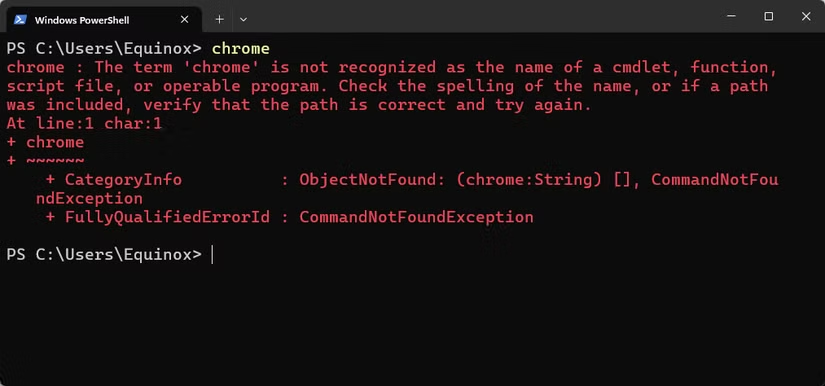
Étape 2 :Dans la fenêtre Propriétés système qui vient de s'ouvrir, cliquez sur le bouton « Variables d'environnement... ».
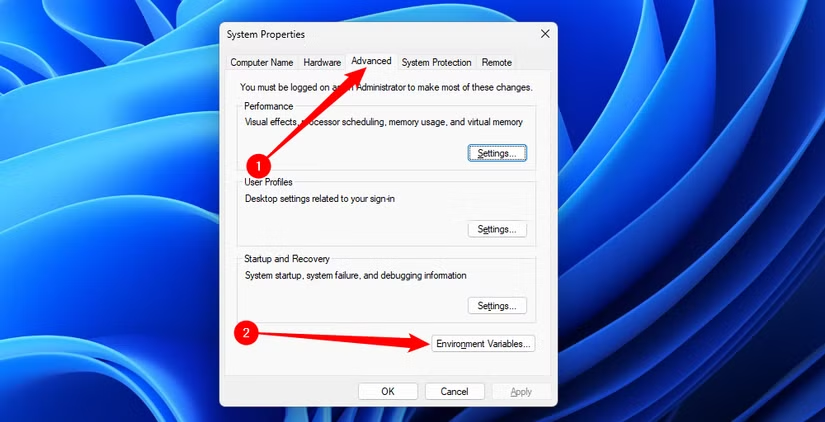
Ajouter ou modifier une variable
Pour créer une nouvelle variable, cliquez sur le bouton « Nouveau… » dans la section des variables utilisateur ou système. Vous devrez indiquer un nom et une valeur pour la variable.
Pour modifier une variable existante, sélectionnez-la dans la liste et cliquez sur « Modifier… ». Modifiez la valeur comme vous le souhaitez et cliquez sur « OK ». Certaines variables peuvent contenir plusieurs valeurs, séparées par des points-virgules (;).
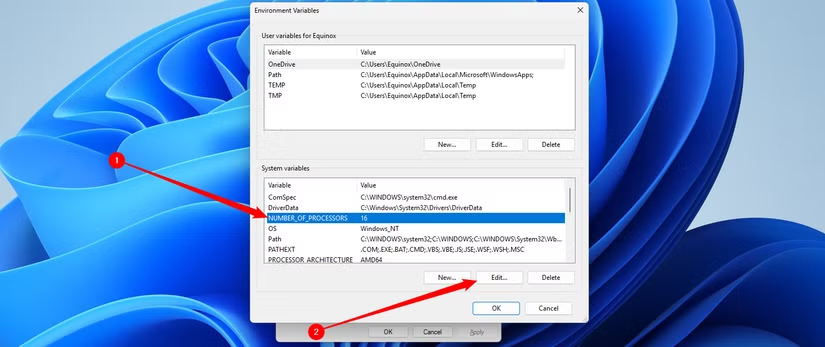
Personnaliser la variable de chemin
La modification de la variable Path bénéficie d'une interface plus conviviale. Lorsque vous sélectionnez un chemin et cliquez sur « Modifier… », une fenêtre affichant la liste des chemins apparaît.
- Ajouter un nouveau chemin :Cliquez sur « Nouveau », puis collez ou saisissez le chemin d'accès au dossier que vous souhaitez ajouter.
- Modifier:Sélectionnez un chemin et cliquez sur « Modifier ».
- Effacer:Sélectionnez un chemin et cliquez sur « Supprimer ».
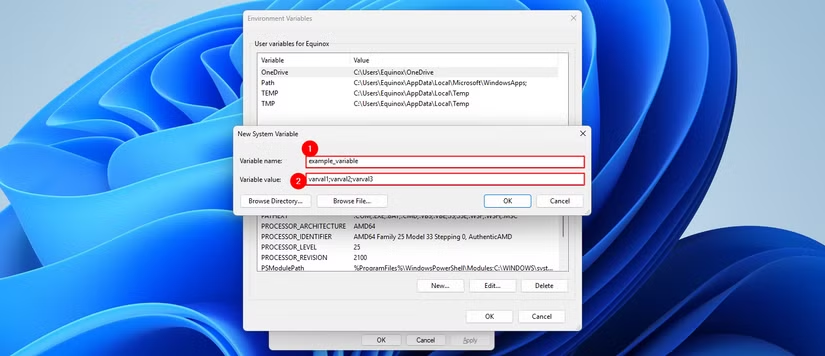
Exemple pratique : Intégration de FFmpeg au système
FFmpeg est un outil en ligne de commande puissant permettant de convertir les formats vidéo, audio et image. Pour faciliter son utilisation, il est possible de l'ajouter à la variable d'environnement PATH.
- Téléchargez et décompressez FFmpeg :Téléchargez la dernière version depuis la page d'accueil de FFmpeg et extrayez-la dans un emplacement permanent sur votre ordinateur, par exemple :
C:\ffmpeg. - Spécifiez le chemin :Le fichier exécutable FFmpeg se trouve dans le sous-répertoire
poubelleLe chemin complet seraC:\ffmpeg\bin. - Ajouter au chemin :Ouvrez la fenêtre d'édition de la variable Path comme indiqué ci-dessus. Cliquez sur « Nouveau » et collez le chemin.
C:\ffmpeg\binentrer. - Confirmer:Cliquez sur « OK » dans toutes les fenêtres pour enregistrer les modifications.
Une fois terminé, vous pouvez ouvrir une nouvelle fenêtre d'invite de commandes et saisir la commande.ffmpegIl est possible de vérifier depuis n'importe quel répertoire. Cela évite d'avoir à indiquer manuellement l'emplacement de l'exécutable à chaque fois qu'il est nécessaire.
La maîtrise des variables d'environnement, et notamment des variables Path, est une étape importante pour transformer Windows en un outil de travail hautement personnalisé et efficace, augmentant ainsi la productivité des développeurs, des administrateurs système et des utilisateurs avancés.


